用JMeter+ANT进行接口自动化测试,并生成HTML测试报告
小伙伴们,用python做接口自动化是不是写代码比较繁琐,而且没有python代码基础的小伙伴根本无从下手对吧!今天我们来学习一下如何使用JMeter工具实现接口自动化测试。
01 安装
1、安装JDK,配置java环境变量(安装过程略)
2、安装Jmeter(安装过程略)
3、安装ANT
下载安装
下载地址:http://ant.apache.org/bindownload.cgi
① 下载后解压到指定位置即可,比如:F:\apache-Ant
② 将jmeter所在的目录下extras子目录里的ant-jmeter-1.1.1.jar复制到ant所在目录lib子目录之下,这样ant运行时才能找到”
org.programmerplanet.ant.taskdefs.jmeter.JMeterTask”这个类,从而成功触发JMeter脚本。
配置环境变量
添加环境变量(以windows为例)
ANT_HOME F:\apache-Ant
CLASSPATH %ANT_HOME%\lib
Path %ANT_HOME%\bin
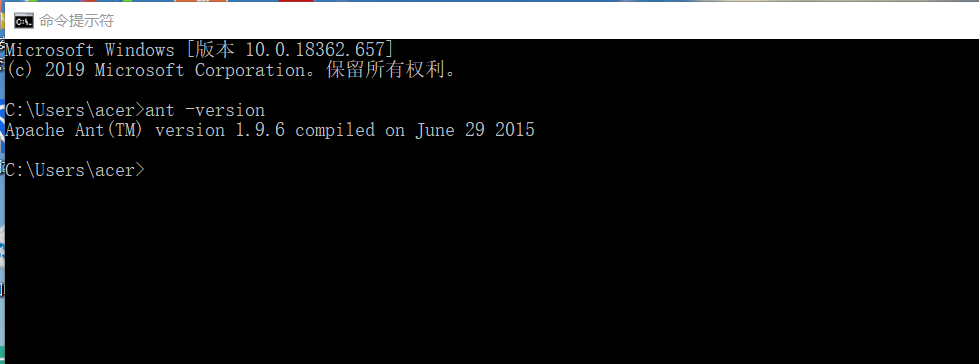
02 ANT与JMeter
配置ANT与Jmeter的配置文件
1、配置ANT配置ant编译文件build.xml
拷贝下面的内容与新建的txt文件中,并将此文件改名为:build.xml
<?xml version="1.0" encoding="utf-8"?>
<project name="pc" default="all" basedir="F:\apache-jmeter-5.0\jmeterAutoTest">
<tstamp>
<format property="time" pattern="yyyyMMddhhmm" />
</tstamp>property name="jmeter.home" value="F:\apache-jmeter-5.0" />property name="jmeter.result.jtl.dir" value="F:\apache-jmeter-5.0\jmeterAutoTest\pc\resultlog\jtl" /><property name="jmeter.result.html.dir" value="F:\apache-jmeter-5.0\jmeterAutoTest\pc\resultlog\html" /><property name="ReportName" value="TestReport" /><property name="jmeter.result.htmlName" value="${jmeter.result.html.dir}/${ReportName}${time}.html" /><property name="jmeter.result.jtlName" value="${jmeter.result.jtl.dir}/${test}${time}.jtl" /><property name="mail_from" value="xx@163.com" /><property name="mail_to" value="xx@qq.com" />
<target name="all">
<antcall target="test" />
<antcall target="report" />
<antcall target="send" />
</target>
<target name="test">
<taskdef name="jmeter" classname="org.programmerplanet.ant.taskdefs.jmeter.JMeterTask" />
<jmeter jmeterhome="${jmeter.home}" resultlog="${jmeter.result.jtlName}">
<testplans dir="F:\apache-jmeter-5.0\jmeterAutoTest\pc\script" />
</jmeter>
</target>
<path id="xslt.classpath">
<fileset dir="${jmeter.home}/lib" includes="xalan*.jar"/>
<fileset dir="${jmeter.home}/lib" includes="serializer*.jar"/>
</path>
<target name="report">
<xslt classpathref="xslt.classpath"
force="true"
in="${jmeter.result.jtlName}"
out="${jmeter.result.htmlName}"
style="${jmeter.home}/extras/jmeter-results-detail-report_21.xsl">
<param name="dateReport" expression="${time}"/>
</xslt>
<copy todir="${jmeter.result.html.dir}">
<fileset dir="${jmeter.home}/extras">
<include name="collapse.png" />
<include name="expand.png" />
</fileset>
</copy>
</target></project>
2、改build.xml文件,按照实际的文件路径配置好
3、配置jmeter.properties
配置jmeter报告输出格式为xml,在jmeter/bin目录下jmeter.properties文件中修改jmeter.save.saveservice.output_format=csv为jmeter.save.saveservice.output_format=xml,并去掉前面的注释符号#
4、准备测试脚本数据
新建文件夹pc,pc文件夹分别新建buildfile,resultlog,script 三个文件夹,buildfile文件夹放入build.xml文件,resultlog里分别新建html,jtl文件夹。
注:Resultlog
Html文件夹装的是ant 转化后的结果
Jtl文件装的是meter生成的结果
Script:Jmeter执行的脚本
03 测试报告
打开命令行进行build.xml文件所在的目录,输入ant即可生成报告,报告存放在html文件夹里
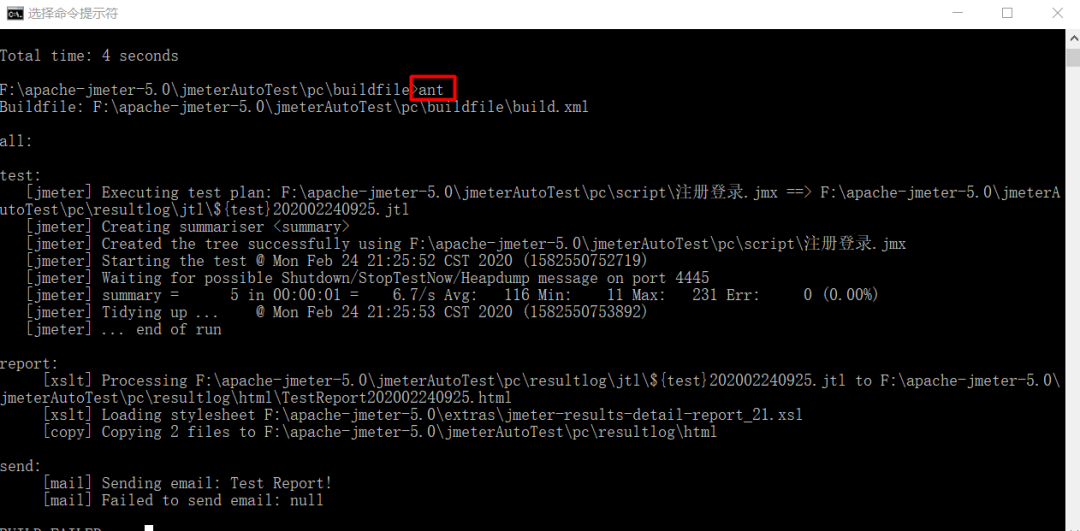
生成的测试报告如下:
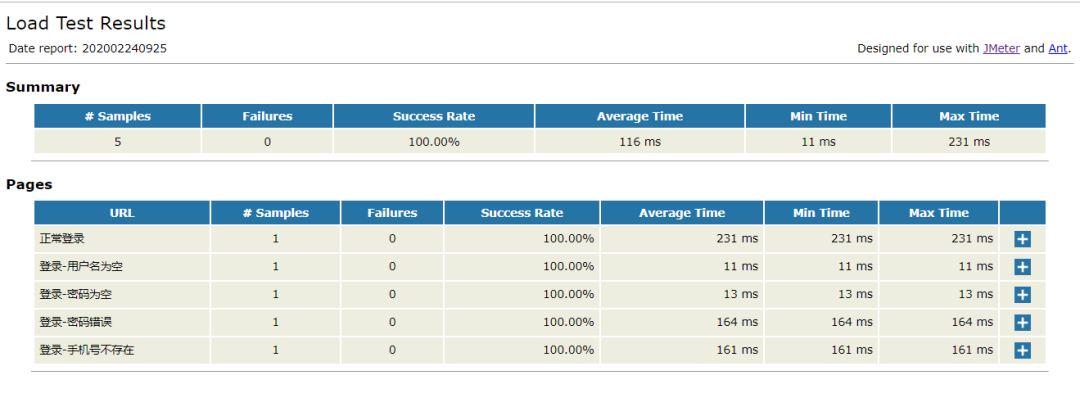
测试报告优化
用jmeter自带的测试报告得到的测试报告信息并不是很全,这里参考网上的方法,做一个优化
1、下载优化模板jmeter-results-shanhe-me.xsl,拷贝到jmeter的extras目录中,如C:\apache-jmeter-2.12\extras
2、设置测试输出报告要输出的内容,同样在jmeter.properties中,设置需要输出的内容为true,并去掉前面的注释符号#,这里全部设置成true
修改前:
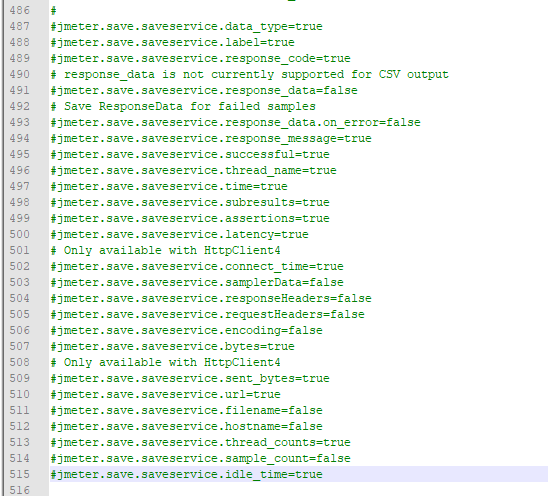
修改后:
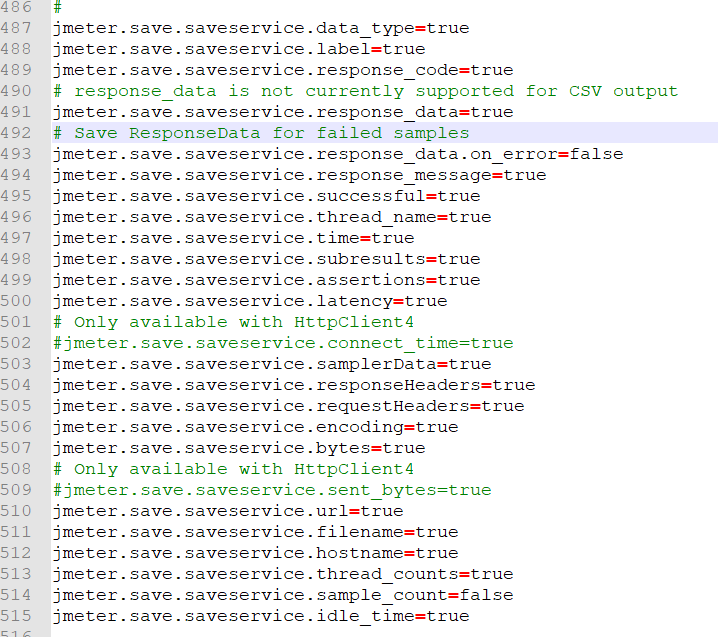
3、设置build文件的报告模板为优化后的模板jmeter-results-shanhe-me.xsl
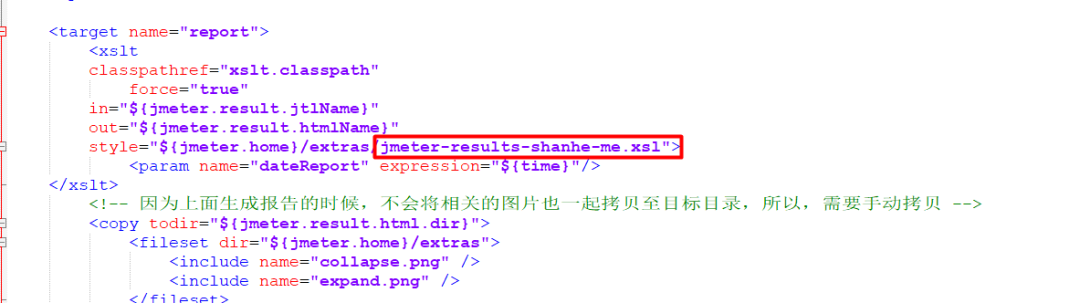
4、按前面的方式再次用ant构建测试,查看优化后的测试报告

资源分享
最后感谢每一个认真阅读我文章的人,看着粉丝一路的上涨和关注,礼尚往来总是要有的,虽然不是什么很值钱的东西,如果你用得到的话可以直接拿走…

这些资料,对于想从事【软件测试】的朋友来说应该是最全面最完整的备战仓库,这个仓库也陪伴我走过了最艰难的路程,希望也能帮助到你!凡事要趁早,特别是技术行业,一定要提升技术功底。希望对大家有所帮助…….

相关文章
- 用JMeter+ANT进行接口自动化测试,并生成HTML测试报告
- 多面手之服务端测试
- 用cpolar内网穿透进行本地网页发布测试
- postman之接口测试技巧
- 如何用postman实现接口自动化测试
- Postman接口与压力测试实例
- 一文带你了解接口测试价值与体系
- Python接口自动化测试 —— request请求封装
- jenkins中布置python测试
- 【软件测试】为什么提升不了?8年测试总结再上一台阶方法......
- 【测试面试】你要的宝典,软件接口测试面试题大全(总结)--附答案
- 接口测试常见的 BUG
- 什么是弱网测试?为什么要进行弱网测试?怎么进行弱网测试?
- 接口自动化测试中的用例编写问题总结
- 测试Web服务接口
- Web自动化-Selenium自动化测试-4-编写测试用例
- web渗透测试----12、HTTP主机标头漏洞
- 接口测试这件小事
- 《Nmap渗透测试指南》—第6章6.1节关于防火墙/IDS
- 《精通移动App测试实战:技术、工具和案例》一第1章 Android系统基础内容介绍1.1 Android系统介绍
- 《精通软件性能测试与LoadRunner最佳实战》—第2章2.节
- 《黑客秘笈——渗透测试实用指南(第2版)》—第1章1.4节实践
- setInterval和setTimeout执行事件测试
- Requests接口测试-对cookies的操作处理(一)
- 通过率100% 中兴通讯5G网络侧关键技术测试表现优异
- 51单片机驱动W5500设置为TCP Client进行通信测试示例
- PostMan测试接口-----上传文件、导出excel
- 让我们区分质量保证与测试
- 使用jmeter+ant进行接口自动化测试(数据驱动)之二:利用apache-ant执行测试用例并生成HTML格式测试报告

